Привіт друзі! Нещодавно один читач написав мені листа, в якому пояснив, чому він не переходить на Windows 10, мовляв Windows 10 ще сира і її треба доопрацьовувати, в системі є проблеми сумісності з деякими програмами, драйверами, і він не хоче бути піддослідним кроликом на відміну від мене, і нехай Майкрософт доведе свою операційку до розуму, а там подивимося!
Погодьтеся, людина по своєму правий. Але все-таки більше приходить інших листів, в яких читачі в буквальному сенсі, будучи сміливими і відчайдушними першопрохідцями, взяли важку ношу пізнання незвіданого на себе і звичайно зіткнулися з труднощами, які самовіддано долають.
Як відновити Windows 10 точок відновлення, якщо система не завантажується
На сьогоднішній день одна з найбільш актуальних завдань для користувачів нової операційної системи виглядає так – Як відновити Windows 10, якщо вона не завантажується?
Найбільше проблем виявилося у тих, хто зробив оновлення з Windows 7, 8.1 до Windows 10 і це було передбачувано, так як всі помилки і недоліки кілька років використовується Win 7, 8.1 перейшли в Win 10. Також багато пристроїв, нормально працюють на Windows 7, відмовилися працювати в Windows 10, а якщо бути до кінця чесним, то на офіційних сайтах цих пристроїв відсутня підтримка навіть для Windows 8.1 і зовсім незрозуміло, з якого дива вони повинні нормально працювати на Windows 10.
За останні два тижні я сам стикався з синім, чорним і білим екраном при завантаженні Windows 10 на різних комп’ютерах і в усіх випадках рятував систему по різному.
Поки на офіційному сайті Microsoft присутні самі загальні рекомендації про інструменти відновлення Windows 10 і я хочу посильно заповнити цей пробіл.
Друзі, також сподіваюся на Вашу допомогу, якщо у вас є якісь думки з цієї теми, будь ласка, висловлюйтеся в коментарях.
Зміст статті:
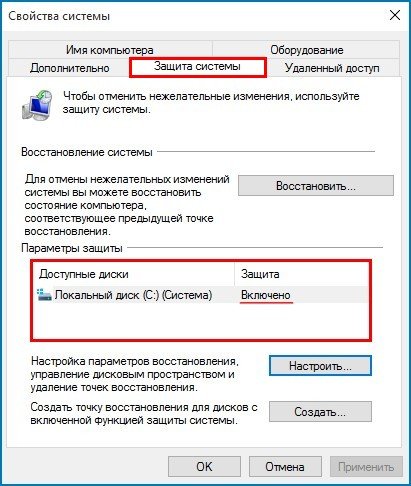
Ви можете відновити Windows 10 точок відновлення вдавшись до засобу «Особливі варіанти завантаження»
Якщо внаслідок яких-небудь проблем ваша Windows 10 працює нестабільно, але завантажується, застосуйте засіб Особливі варіанти завантаження.
Параметри.
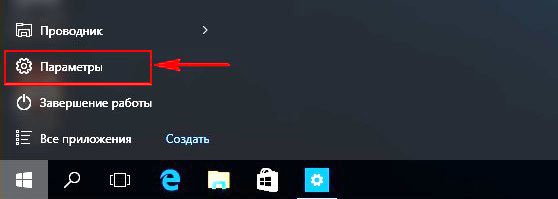
Оновлення і безпека.
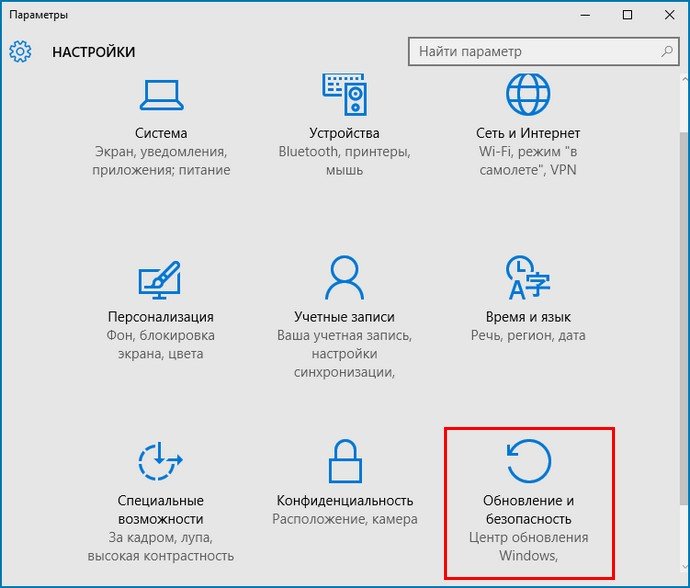
Відновлення.
Особливі варіанти завантаження.
Перезавантажити зараз.
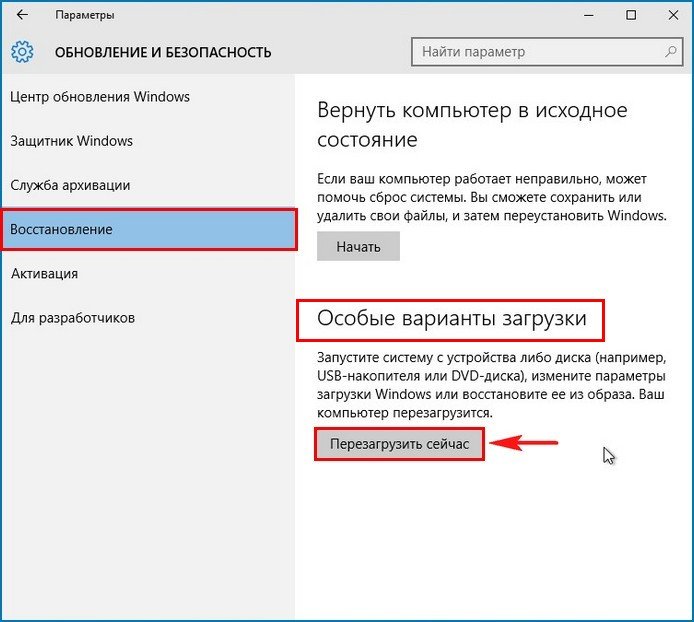
Діагностика
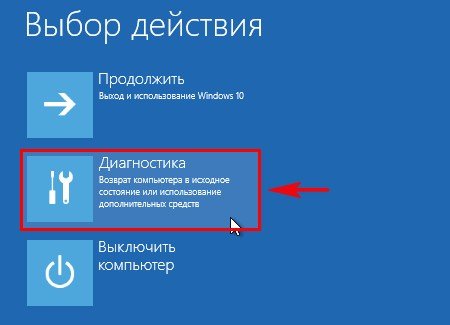
Додаткові параметри
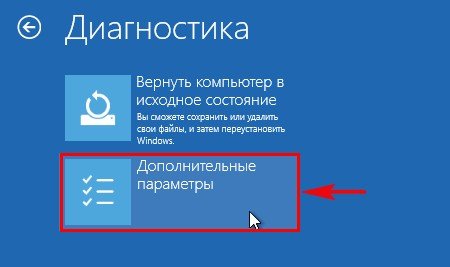
В даному вікні нам доступні всі інструменти відновлення Windows 10.
1. Ви можете застосувати відновлення системи за допомогою точок відновлення.
2. Відновитися з створеного раніше образу.
3. Застосувати автоматичне Відновлення при завантаженні.
4. Командний рядок буде розглянута нами в наступній статті.
5. Параметри завантаження – з їх допомогою можна увійти в безпечний режим Win 10.
6. Повернутися до попередньої збірці – позначає чисту перевстановлення Windows 10 (без збереження програм і особистих файлів).
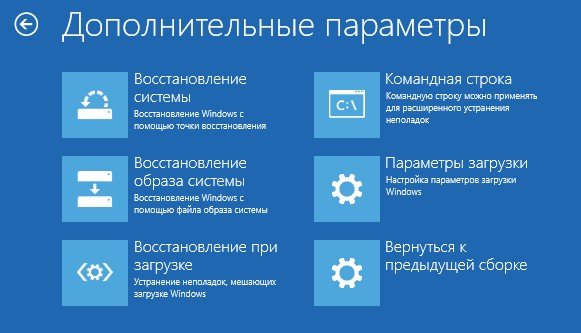
Для початку виберемо звичайне відновлення системи.
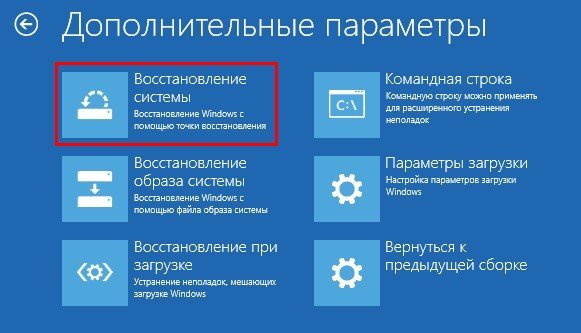
Комп’ютер перезавантажується.

Вибираємо свій обліковий запис
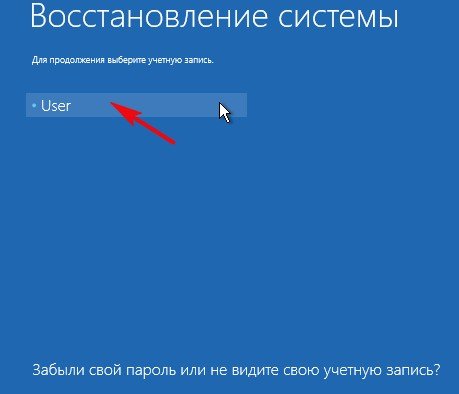
Вводимо пароль і нажимаємо Продовжити.
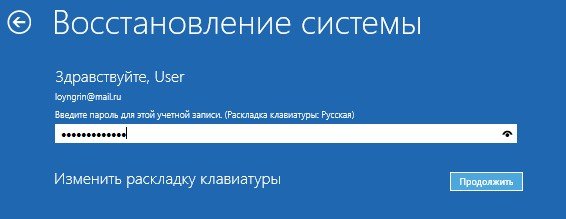
Далі
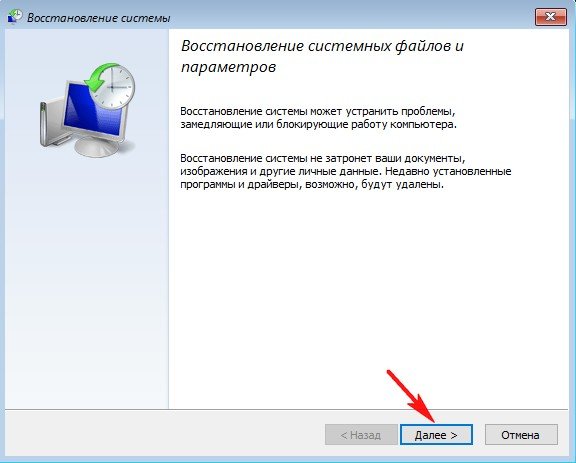
Вибираємо потрібну точку відновлення і виділяємо її лівою мишею, потім тиснемо Далі.
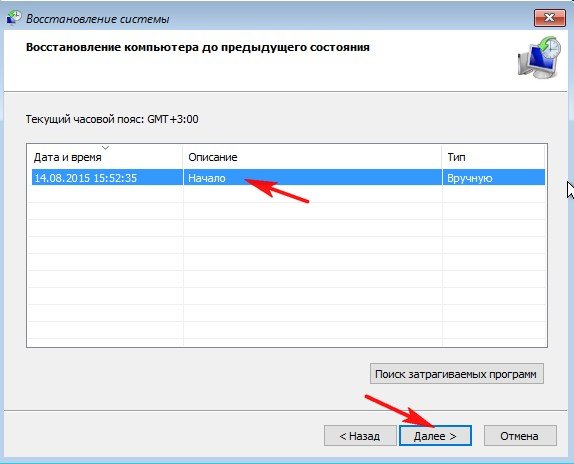
Натискаємо Готово і відбувається відкат до точки відновлення
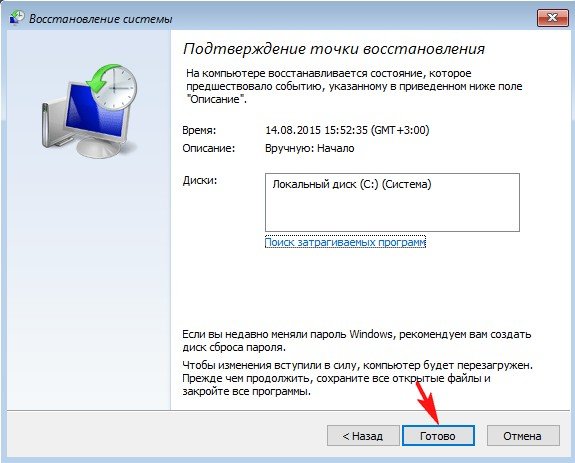
Так
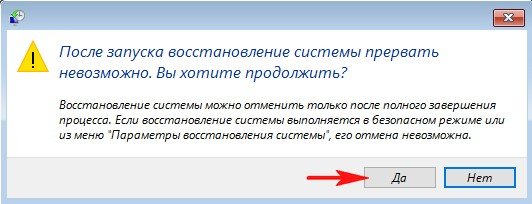
 –
–
Windows 10 відновлена з допомогою точки відновлення.
Перезавантаження

Операційна система завантажується.
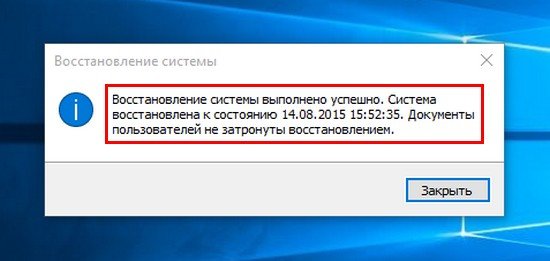
Як відновити Windows 10 точок відновлення, якщо система не завантажується
Якщо внаслідок яких-небудь проблем ваша Windows 10 не стартує, то завантажте комп’ютер або ноутбук з завантажувальної флешки відновлення Windows 10, якщо таку флешку ви не створювали, значить скористайтеся завантажувальної флешкою або диском Windows 10.
Далі
Д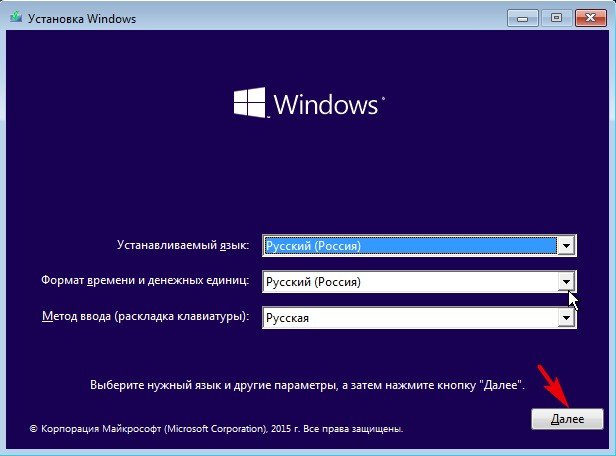
Відновлення системи
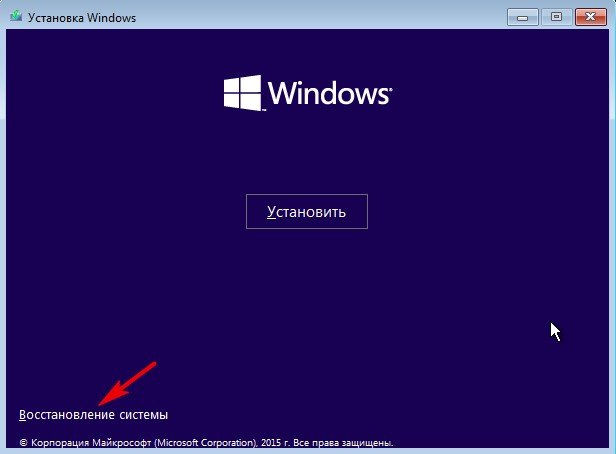
Діагностика
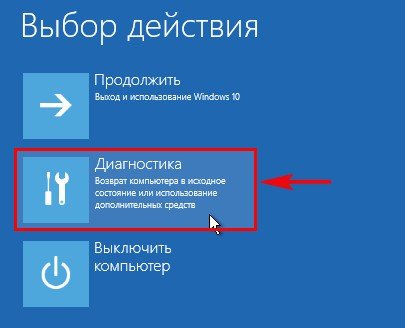
Додаткові параметри
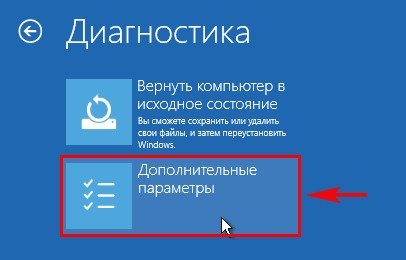
Відновлення системи
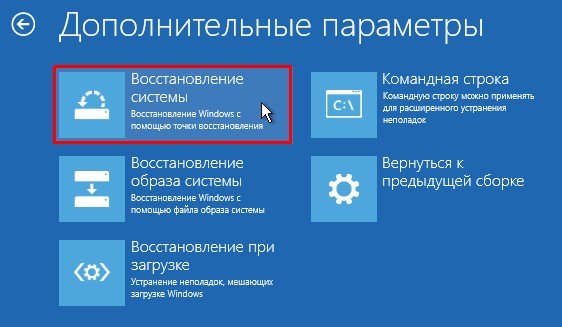
Windows 10
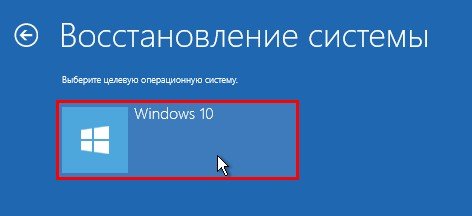
Далі
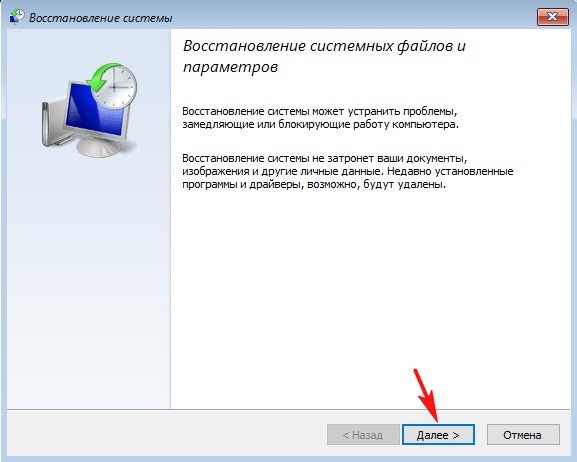
Вибираємо потрібну точку відновлення і виділяємо її лівою мишею, потім тиснемо Далі.
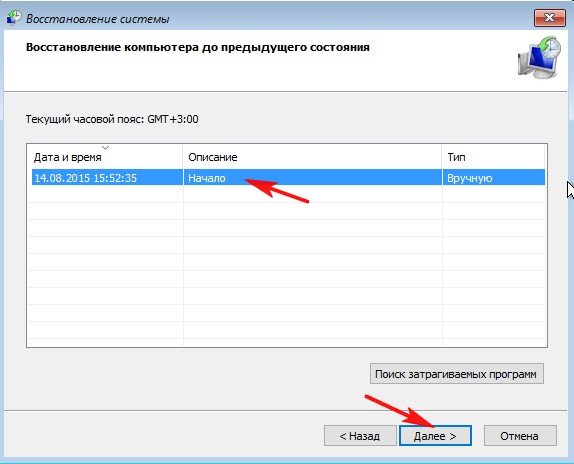
Натискаємо Готово і відбувається відкат до точки відновлення
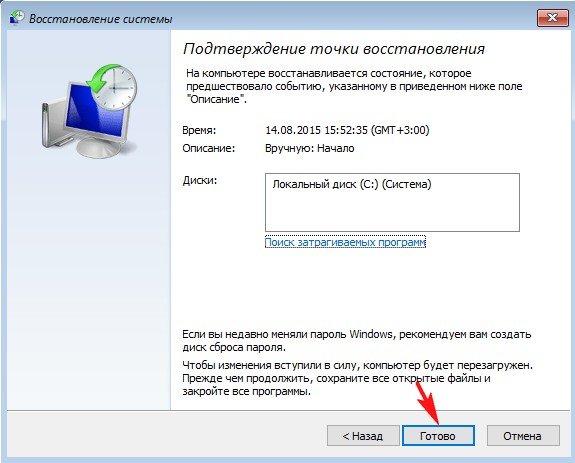
Так
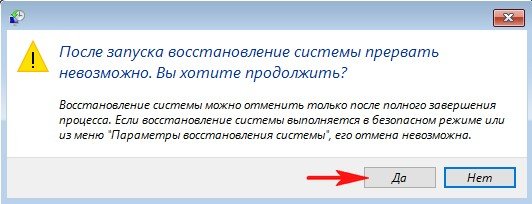
 –
–
Windows 10 відновлена з допомогою точки відновлення.
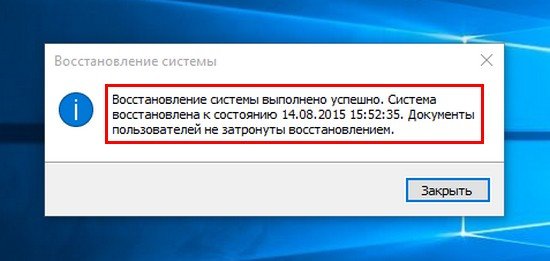
Друзі, я не прощаюся, готові ще кілька статей на дану тему.


